iPhone-Widgets: Hinzufügen, Anpassen und Entfernen

TL;DR
Füge Widgets zum Home‑Screen oder Sperrbildschirm hinzu, passe Größe und Inhalt an und erstelle Stapel (inkl. Smart Stacks). Widgets sparen Platz, liefern Informationen auf einen Blick und können interaktiv sein (ab iOS 17).
Wichtig: Widgets benötigen unterschiedliche iOS‑Versionen für bestimmte Funktionen. Prüfe die iOS‑Version deines Geräts, bevor du fortfährst.

Überblick
Widgets sind kleine Anzeigefenster, die Informationen oder Aktionen direkt auf dem Home‑Screen oder Sperrbildschirm bereitstellen. Sie zeigen Statusinfos, Termine, Nachrichten, Fotos und mehr — ohne die jeweilige App öffnen zu müssen. Interaktive Widgets (ab iOS 17) erlauben zudem direkte Aktionen wie das Abhaken einer Erinnerung oder das Senden einer Nachricht.
Kurze Definition: Widget — eine kompakte, eigenständige Anzeige‑ oder Interaktionseinheit, die aus einer App gezogen wird und auf Home‑Screen oder Sperrbildschirm platziert wird.
Was du wissen solltest bevor du startest
- iOS‑Versionen: Home‑Screen‑Widgets seit iOS 14 (2020); interaktive Widgets ab iOS 17; Sperrbildschirm‑Widgets ab iOS 16; iOS 18 erweitert Widget‑Funktionen weiter.
- Größen: Viele Widgets bieten kleine, mittlere und große Varianten. Entwickler können entscheiden, welche Größen sie anbieten.
- Datenschutz: Widgets zeigen Daten an, die Apps bereitstellen. Prüfe App‑Berechtigungen, wenn du sensible Informationen auf dem Home‑Screen anzeigen lässt.
Wie du Widgets zum iPhone Home‑Screen hinzufügst
- Halte eine freie Stelle auf dem Home‑Screen gedrückt, bis die App‑Symbole zu wackeln beginnen.
- Tippe oben links auf “Bearbeiten” oder nutze das Kontextmenü “Widgets bearbeiten”, falls angezeigt.
- Wähle “Widget hinzufügen” im Menü (Widget hinzufügen) — die Galerie erscheint vom unteren Bildschirmrand.

- Scrolle oder suche nach einer App (z. B. “Wetter”) in der Widget‑Galerie.

- Tippe das gewünschte Widget an und wische links/rechts, um verfügbare Größen zu sehen. Tippe dann auf “Widget hinzufügen”.
- Platziere das Widget, während die Symbole noch wackeln. Tippe oben rechts auf “Fertig”, um die Bearbeitung zu beenden.
Tipp: Du kannst ein Widget auch gedrückt halten und so lange ziehen, bis du auf eine andere Seite gelangst — andere Symbole verschieben sich automatisch, um Platz zu machen.
Widgets auf der Sperrseite und in der Heute‑Ansicht
- Sperrbildschirm: Ab iOS 16 lassen sich bestimmte Widgets direkt auf dem Sperrbildschirm platzieren.
- Heute‑Ansicht: Die linke Bildschirmseite (Heute‑Ansicht) zeigt noch immer Widgets an — ideal für schnellen Zugriff ohne Home‑Screen‑Layout zu ändern.
Widget‑Größe ändern und Drag‑Handles
Halte ein Widget gedrückt, bis das Kontextmenü erscheint. Nutze dort die Optionen zur Größenänderung, falls vom Entwickler angeboten (in iOS 18 sind in der Regel drei Größen möglich). Einige Widgets zeigen Drag‑Handles im Bearbeitungsmodus, um manuell zu skalieren.


Stapel erstellen, um Platz zu sparen
Du kannst mehrere Widgets übereinanderlegen, um einen Stapel zu erstellen — analog zu App‑Ordnern:
- Ziehe ein Widget über ein anderes, bis ein Stapel entsteht.
- Streiche vertikal über den Stapel, um zwischen den Widgets zu wechseln.
- Die Punkte an der Kante zeigen die Anzahl der Widgets; der Name des aktuellen Widgets erscheint unterhalb.

Vorteil: Du kannst mehrere Varianten derselben App im Stapel ablegen (z. B. Wetter für verschiedene Städte), ohne mehrere Flächen zu belegen.
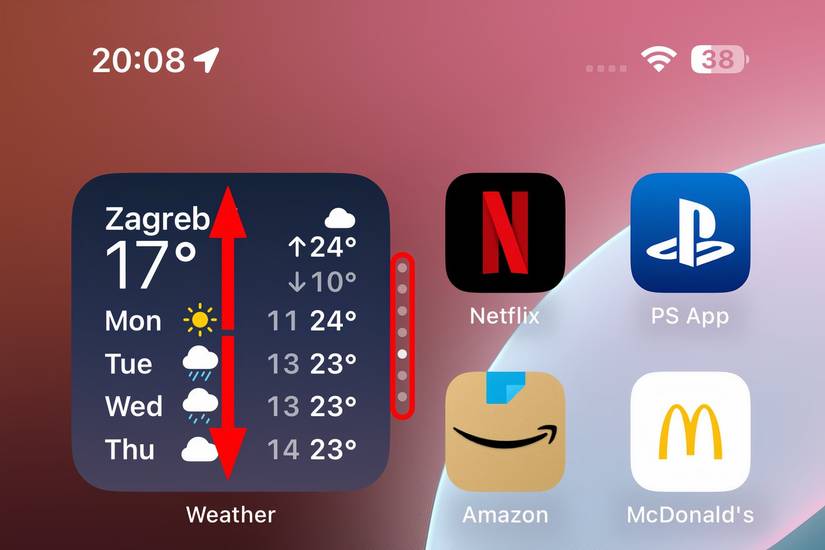
Systemanforderung: iOS 14 oder neuer, um Stapel zu verwenden.
Smart Stack: Automatische Auswahl des richtigen Widgets
Smart Stacks übernehmen die Arbeit für dich: iOS wählt automatisch das Widget, das gerade am relevantesten ist (basierend auf Ort, Zeit, Aktivität und Nutzung).
- Anlegen: Wähle in der Widget‑Galerie “Smart Stack” aus und füge ihn deinem Home‑Screen hinzu.

- Bearbeiten: Halte den Stapel gedrückt, wähle “Stapel bearbeiten” und aktiviere oder deaktiviere “Widget‑Vorschläge” beziehungsweise “Intelligent rotieren”. Wenn du “Intelligent rotieren” ausschaltest, wechselt iOS den Inhalt nicht mehr automatisch.

Beachte: Smart Stacks lernen von deinem Verhalten. Wenn die Empfehlung nicht passt, streiche manuell durch die Widgets oder passe die Einstellung an.
Widgets anpassen: Inhalte und Verhalten ändern
Einige Widgets bieten individualisierbare Inhalte:
- Halte ein Widget gedrückt und wähle “Widget bearbeiten”.
- Wechsel zum gewünschten Datensatz oder Listen‑Filter (z. B. Erinnerungslisten, bestimmte Kalender, Stadt für Wetterdaten).
- Bei aktivierter Bearbeitungsansicht dreht sich das Widget um und zeigt Auswahloptionen.
Hinweis: Nicht alle Widgets sind gleichermaßen anpassbar — die Optionen hängen vom Entwickler der jeweiligen App ab.
Widgets entfernen oder aus Stapeln löschen
- Entfernen eines Einzelwidgets: Halte das Widget gedrückt → “Widget entfernen” → “Entfernen” bestätigen.

- Entfernen im Bearbeitungsmodus: Tippe den Minus‑Button oben links am Widget und bestätige.
- Entfernen einzelner Widgets aus einem Stapel: Halte den Stapel gedrückt → “Stapel bearbeiten” → streiche zum Widget → Tippe Minus oben links → “Entfernen” → “Fertig”.
- Entfernen eines ganzen Stapels: Wähle “Stapel entfernen” → “Entfernen”.

Fehlerbehebung: Wenn ein Widget nicht funktioniert
Wahrscheinliche Ursachen und Lösungen:
- Widget bleibt leer oder zeigt Ladefehler: App aktualisieren, Gerät neustarten, Netzwerk prüfen.
- Widget reagiert nicht auf Tippen: Stelle sicher, dass die App auf die neueste Version aktualisiert ist; prüfe, ob interaktive Widgets iOS 17 erfordern.
- Widget erscheint nicht in der Galerie: App unterstützt keine Widgets oder Entwickler bietet keine Widget‑Erweiterung an.
- Smart Stack zeigt falsche Empfehlungen: Deaktiviere “Widget‑Vorschläge” oder entferne das problematische Widget aus dem Stapel.
Wichtig: Lösche nicht sofort die App — teste zuerst Neustart und Updates.
Alternative Ansätze und Erweiterungen
- Verwendung von Kurzbefehlen (Shortcuts): Erstelle Shortcuts und lege sie als Widgets ab, um repetitive Aufgaben zu automatisieren.
- Drittanbieter‑Widget‑Apps: Es gibt Apps, die anpassbare Widgets bieten (z. B. für Notizen, To‑Do‑Listen, Uhren). Achte hier besonders auf Datenschutz und Berechtigungen.
- Widgets auf macOS: Seit iOS 17 ist teilweise Kompatibilität möglich; manche Widgets lassen sich plattformübergreifend nutzen.
Mental Models und Entscheidungshilfen
Nutze einfache Heuristiken, um Widgets sinnvoll auszuwählen:
- 80/20‑Regel: Platziere Widgets für die ~20 % der Apps, die 80 % deines Alltags ausmachen (Kalender, Navigation, Kommunikation, Gesundheit).
- Kontext‑First: Wähle Widgets, die auf Kontext reagieren (Ort, Zeit, Aktivität) für Smart Stacks.
- Visuelle Balance: Wechsle große Widgets nur dort, wo sie echte Info‑Dichte liefern; zu viele große Widgets machen den Screen unübersichtlich.
Mini‑Methodik: So wählst du die richtigen Widgets aus (5 Minuten Test)
- Liste die 5 Apps auf, die du am häufigsten nutzt.
- Für jede App prüfe, ob ein Widget nützliche Info oder Aktion bietet (Ja/Nein).
- Füge maximal 3 Widgets auf dem Startbildschirm hinzu (1 große oder 2–3 kleine) und teste eine Woche.
- Analysiere: Haben sie dir Zeit gespart oder Ablenkung erzeugt? Passe an.
Rolle‑basierte Checklisten
- Endbenutzer (Alltagsnutzer): Kalender, Wetter, Erinnerungen, Fotos (für positive Impulse). Prüfe, ob interaktive Widgets sinnvoll sind.
- Power‑User: Shortcuts‑Widget, Kurzbefehl‑Steuerelemente, mehrere Wetter‑Widgets für Reiseplanung.
- IT‑Administrator: Richtlinien prüfen (Gerätemanagement), App‑Berechtigungen und mögliche Datenexposition durch Widgets.
- Designer: Visuelle Konsistenz, Lesbarkeit bei unterschiedlichen Widget‑Größen, Farbkombinationen prüfen.
Sicherheits‑ und Datenschutzhinweise
- Widgets zeigen Daten, die die App liefert — entferne Widgets, die sensible Informationen offenlegen.
- Prüfe App‑Berechtigungen und die Datenschutzhinweise der App, bevor du persönliche Daten als Widget anzeigst.
- In verwalteten Geräten (MDM) können Administratoren Widget‑Nutzung einschränken; kläre das mit deinem IT‑Team.
Wann Widgets nicht die richtige Wahl sind (Gegenbeispiele)
- Bei hoher Ablenkung: Wenn du dazu neigst, häufig auf Widgets zu tippen und dich ablenken zu lassen, ist ein minimalistischer Home‑Screen besser.
- Wenn Daten vertraulich sind: Vertrauliche Geschäftsinformationen sollten nicht als Widget angezeigt werden.
- Eingeschränkte App‑Unterstützung: Manche wichtigen Apps bieten keine Widgets — dann helfen Shortcuts oder App‑Badges besser.
Entscheidungsbaum (Mermaid)
flowchart TD
A[Willst du schnellen Zugriff auf Infos?] -->|Nein| B[Keine Widgets]
A -->|Ja| C[Vertrauliche Daten?]
C -->|Ja| B
C -->|Nein| D[Ist App eine deiner Top‑5?]
D -->|Nein| E[Testen mit 1 Widget]
D -->|Ja| F[Füge Widget hinzu]
F --> G{Benötigt automatisches Wechseln}
G -->|Ja| H[Smart Stack hinzufügen]
G -->|Nein| I[Einzelnes Widget platzieren]
H --> J[Überwachen und anpassen]
I --> J
E --> JKurze Begriffserklärung (Glossar)
- Widget: Kompakte Anzeige oder Aktionseinheit einer App auf Home‑Screen oder Sperrbildschirm.
- Smart Stack: Automatisch rotierender Stapel von Widgets, der kontextrelevante Inhalte zeigt.
- Interaktives Widget: Widget, das direkte Aktionen erlaubt (z. B. Anhaken, Verschieben) ohne App‑Start.
Fazit
Widgets sind ein leistungsfähiges Mittel, um häufig benötigte Informationen und Aktionen in den Mittelpunkt deines iPhone‑Alltags zu stellen. Mit wenigen Schritten kannst du Widgets hinzufügen, stapeln, intelligent rotieren lassen und anpassen. Teste die wichtigsten Widgets für eine Woche und optimiere danach nach deinem Nutzungsverhalten.
Zusammenfassung:
- Widgets sparen Zeit und Bildschirmfläche.
- Smart Stacks bringen kontextrelevante Inhalte zur richtigen Zeit.
- Achte auf Datenschutz und iOS‑Versionen.
Weiterführende Quellen und Inspiration
Suche im App Store nach Widgets‑Sammlungen oder durchschaue App‑Updates, um neue Widget‑Funktionen zu entdecken. Unsere Kuratierten Listen mit den besten Home‑Screen‑ und Sperrbildschirm‑Widgets sind ein guter Ausgangspunkt, wenn du Inspiration brauchst.
iOS‑Historie: Widgets kamen mit iOS 14 (2020). Seitdem wurden Funktionen schrittweise erweitert (Sperrbildschirm‑Widgets in iOS 16, interaktive Widgets in iOS 17, erweiterte Größen/Optionen in iOS 18).
Mein Tipp: Füge zu Beginn nur wenige Widgets hinzu. Nutze Fotos, Kalender und Erinnerungen als Startpunkt — sie bieten hohen Nutzen bei geringem Einrichtungsaufwand.

Ähnliche Materialien

Podman auf Debian 11 installieren und nutzen
Apt-Pinning: Kurze Einführung für Debian

FSR 4 in jedem Spiel mit OptiScaler
DansGuardian + Squid (NTLM) auf Debian Etch installieren

App-Installationsfehler auf SD-Karte (Error -18) beheben
